Windows 10の新機能と使えなくなる機能のまとめ
公開日:
:
最終更新日:2016/09/29
PC導入・買い替え
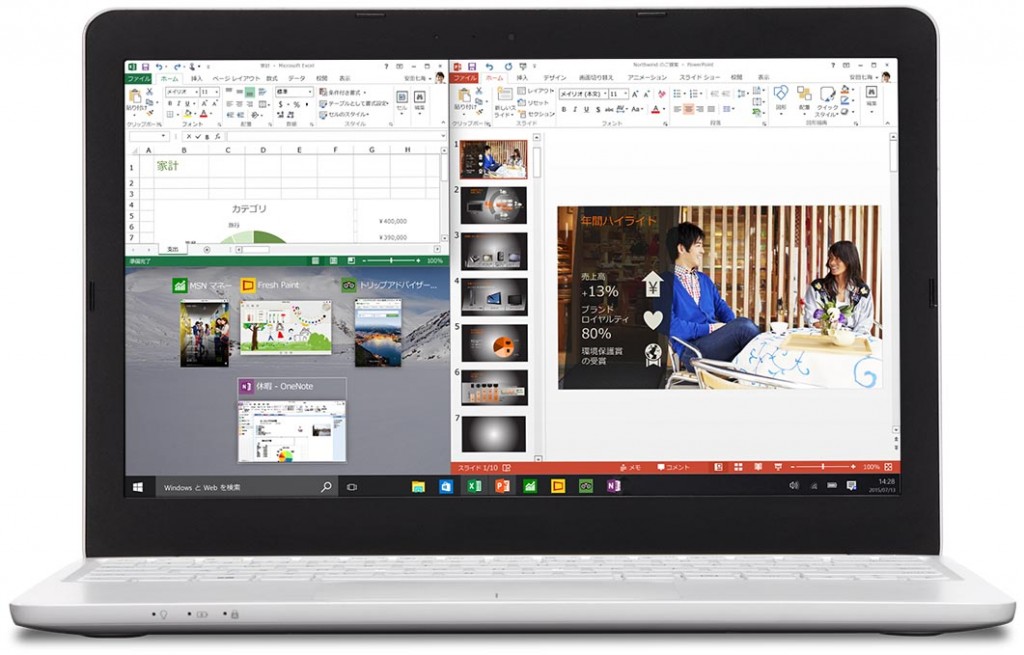
6月18日の記事では、Microsoft(マイクロソフト)の次期OS「Windows 10(ウィンドウズ・テン)」の無償アップグレード予約について説明させていただきましたが、今回はWindows 10にすることで使えるようになる新機能と逆に使えなくなる機能についてお話ししたいと思います。
使えるようになる機能
Windows 10の新ブラウザーMicrosoft Edge(マイクロソフト エッジ)
Windows 10では、インターネットブラウザーが新しくなりました。
以前@ringlogでも紹介しましたが、タッチスクリーンやマウスを使ってWEBページにメモを取ることが出来ます。
(マイクロソフトの次世代ブラウザーはMicrosoft Edge!!)
また、新しいブラウザーだとうまく表示できない場合もあるので、そんな時は今まで使っていたIE【インターネットエクスプローラ】を使うことが出来ます。
タスクビューでアプリを切り替える
今までアプリケーションを切り替えて使う時、キーボードでAlt+Tabを使って切り替えていたと思いますが、Windows 10では今開いているアプリケーションの一覧を表示してそこから選択できる機能が追加されました。
使い方は簡単。タスクバーにある[タスクビュー]ボタンをクリックします。起動中のアプリケーションが一覧表示されるので、切り替えたいアプリケーションをクリックします。
キーボードで操作する場合はWindows+Tabを押すことでタスクビューが開きます。あとは矢印キーで選択してEnterを押せば切り替わります。
仮想デスクトップを使って作業環境を切り分ける
仮想デスクトップ機能を使うと複数の作業を効率よく進めることが出来ます。
たとえば、インターネットで調べながらWordで資料を作る作業とメールを確認しながら
Excelで見積書を作成する作業を同時に行っている場合、1つのデスクトップに4つのアプリケーションが開いていることになりますよね。これだと作業が混乱する可能性があります。これを仮想デスクトップを使うことで
デスクトップ1 ブラウザーとWord
デスクトップ2 メールとExcel
というように作業ごとにアプリケーションを開いているデスクトップを増やして切り替えながら使うことが出来ます。
使い方は簡単で、先ほど紹介したタスクビューの画面右下の「新しいデスクトップ」をクリックすると画面下にデスクトップ1(今までのデスクトップ)とデスクトップ2(新しいデスクトップ)が表示されます。タスクビューを使ってアプリケーションの移動やデスクトップの切り替えを行うことが出来ます。
使えなくなる機能
Windows Media Center
テレビ機能が付いているパソコンでテレビを見たり録画したり、音楽を再生したりとさまざまなマルチメディアコンテンツを操作できるソフトです。Windows 10にアップデートするとこのソフトが削除されます。
ただ、テレビ機能が付いているパソコンだと別で再生・録画ソフトが付いていることが多いのであまり気にならないかもしれません。
DVD再生機能
Windows7では標準でDVD再生機能が付いていましたが、アップグレードすることでこちらも削除されるので別途DVD再生ソフトが必要になります。こちらも別の再生ソフトが入っている場合や無料のDVD再生ソフトで代用できそうなので問題ないかもしれません。
Windows7のガジェット
Windows8から既になくなってしまった機能ですが、デスクトップ上に天気やアナログ時計、ニュースなどを表示できるソフトが使えなくなります。
ソリティア、マインスイーパーなどのゲーム
今まで入っていたゲームが削除されてしまいます。もし使いたい場合はWindowsストアから新しいソリティア、マインスイーパーが無料でダウンロードできます。
まとめ
新しく追加された機能を使いこなすことで仕事を効率的に進められそうな気がしますね。
ただWindows 10で今使っているアプリケーションや機器が問題なく動作すればの話ですが。
使えなくなった機能もビジネス面から考えるとそこまで大きな影響はないと思われます。
他にも、Windows Updateのタイミングや更新するファイルの選択などの設定ができなくなったり(Windows 10HOME限定)、One Driveの仕様変更があったり、USBフロッピーディスクドライブが標準では使用できなくなったりしています。
Windows 10がリリースされると、こういった便利な機能や使えなくなる機能がより明確になっていくと思いますので、今後もWindows 10の情報を定期的にお伝えしていきたいと思います。
関連記事
-

-
現行ダイナブックのおすすめモデルは?
ダイナブックとは、東芝が販売しているコンシューマー向けノートパソコンのブランド名です。
-

-
二度と後悔しない!パソコンの選び方の基本
パソコンは「一家に一台」から、「一人一台」という時代になってきました。普段はスマートフォ
-

-
春から大学生になる方必見!おすすめのパソコンの選び方
大学生活ではパソコンが必須!オンライン授業やレポートの作成、就職活動などなど。でもパソコン
-

-
おすすめ型落ちパソコンの見極め方
郊外にある、巨大なアウトレットモールもすっかり定着した感がありますね。 様々なブランドのア
-

-
失敗しない!ビジネス用ノートパソコンを選ぶ5つのポイント
毎日持ち歩きをするモバイルノートパソコンは、ここで紹介する5つのポイント
-

-
パソコンを快適に使う!買い換え時に確認したい項目リスト
パソコンを買い換えるタイミングは急に訪れるもの。また社内システム担当ともなれば、頻繁に発生す
-

-
中古パソコンがおすすめのシチュエーション
ご存知の通り、リングローは中古パソコンを販売する会社です。 中古パソコンは万人におすす
-

-
中古パソコン、こんな人におすすめ!
前回、中古パソコンに抱かれがちな誤ったイメージについて取り上げましたが、中古パソコンが向いて
-

-
新しい魅力を発見!今だから知りたい、中古パソコンとは?~3大誤解イメージ編~
突然ですが、「中古パソコン」と聞いてどんなイメージを持ちますか? 「そも
-

-
無料で使える代表的なWi-Fiスポットと利用上の注意点
街中を飛んでいるWi-Fiには、会員登録(メールアドレスの登録)を行って利用す









